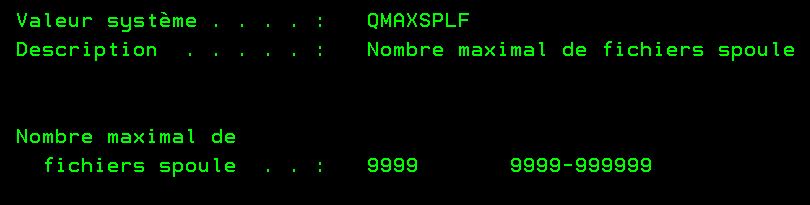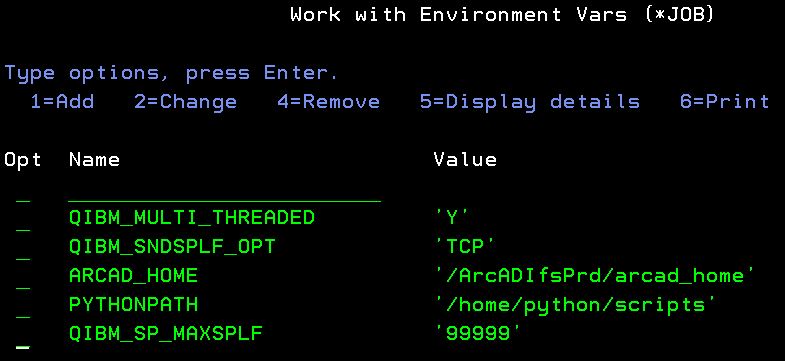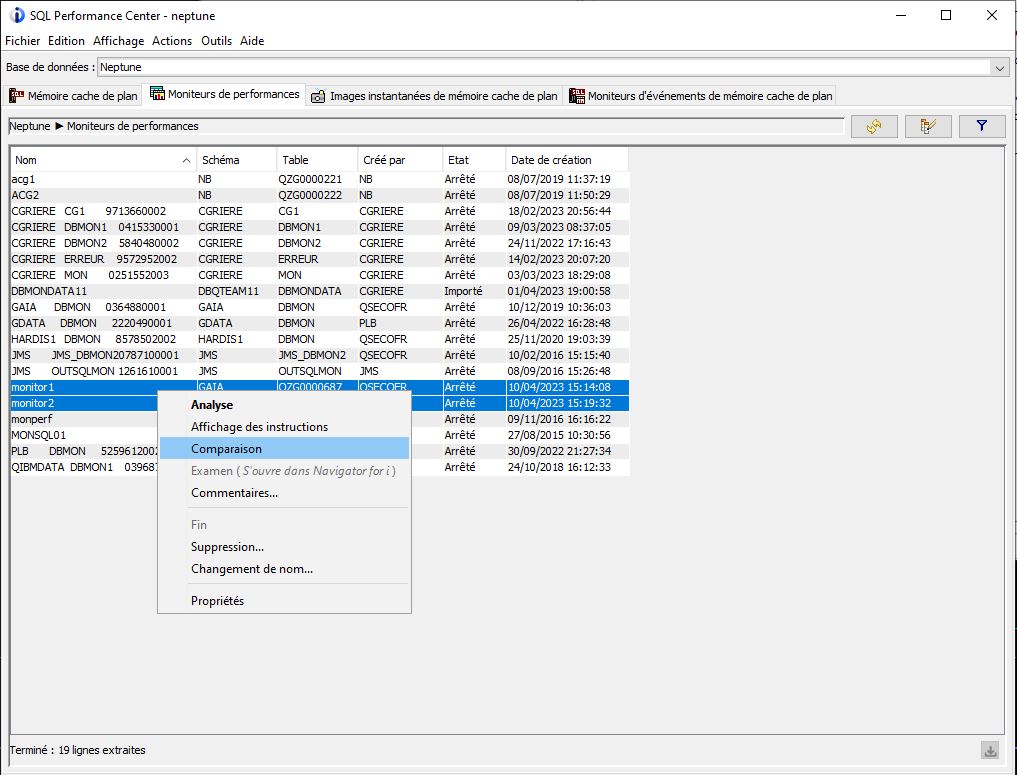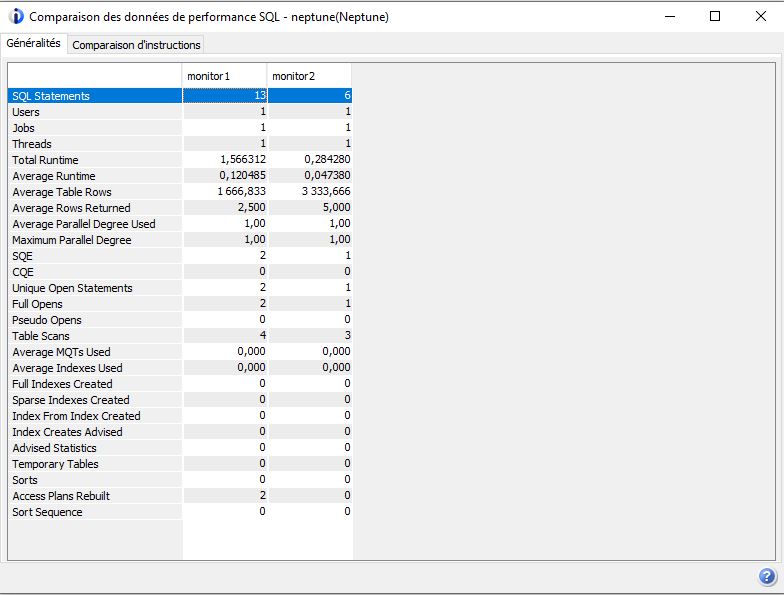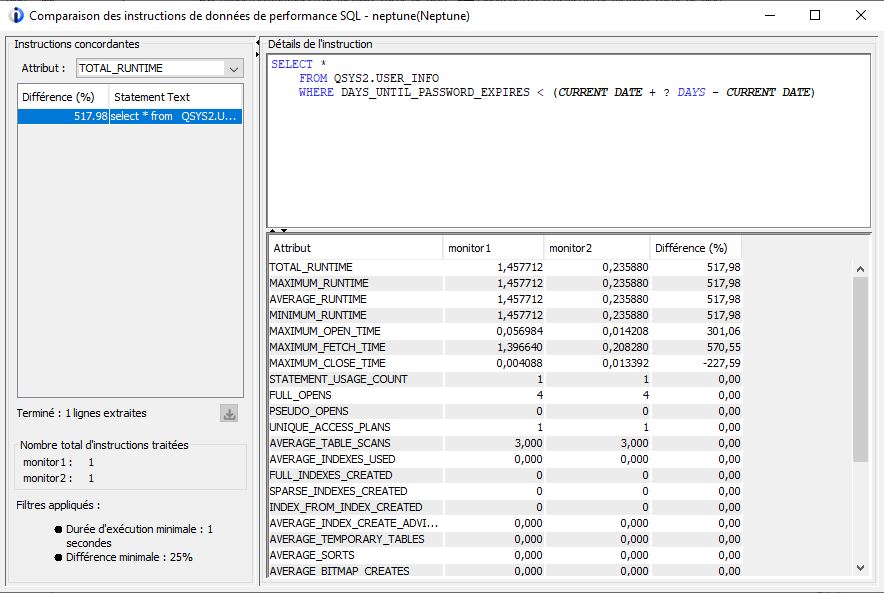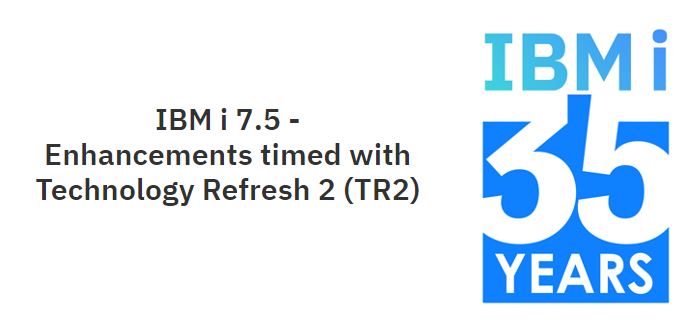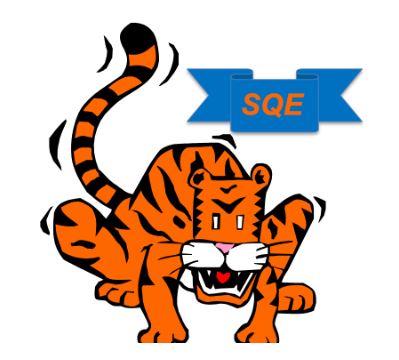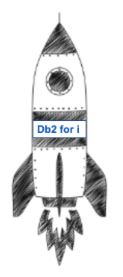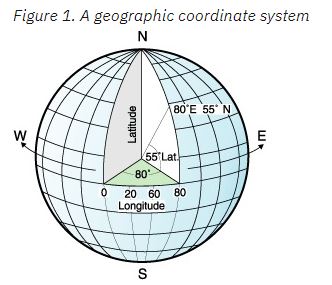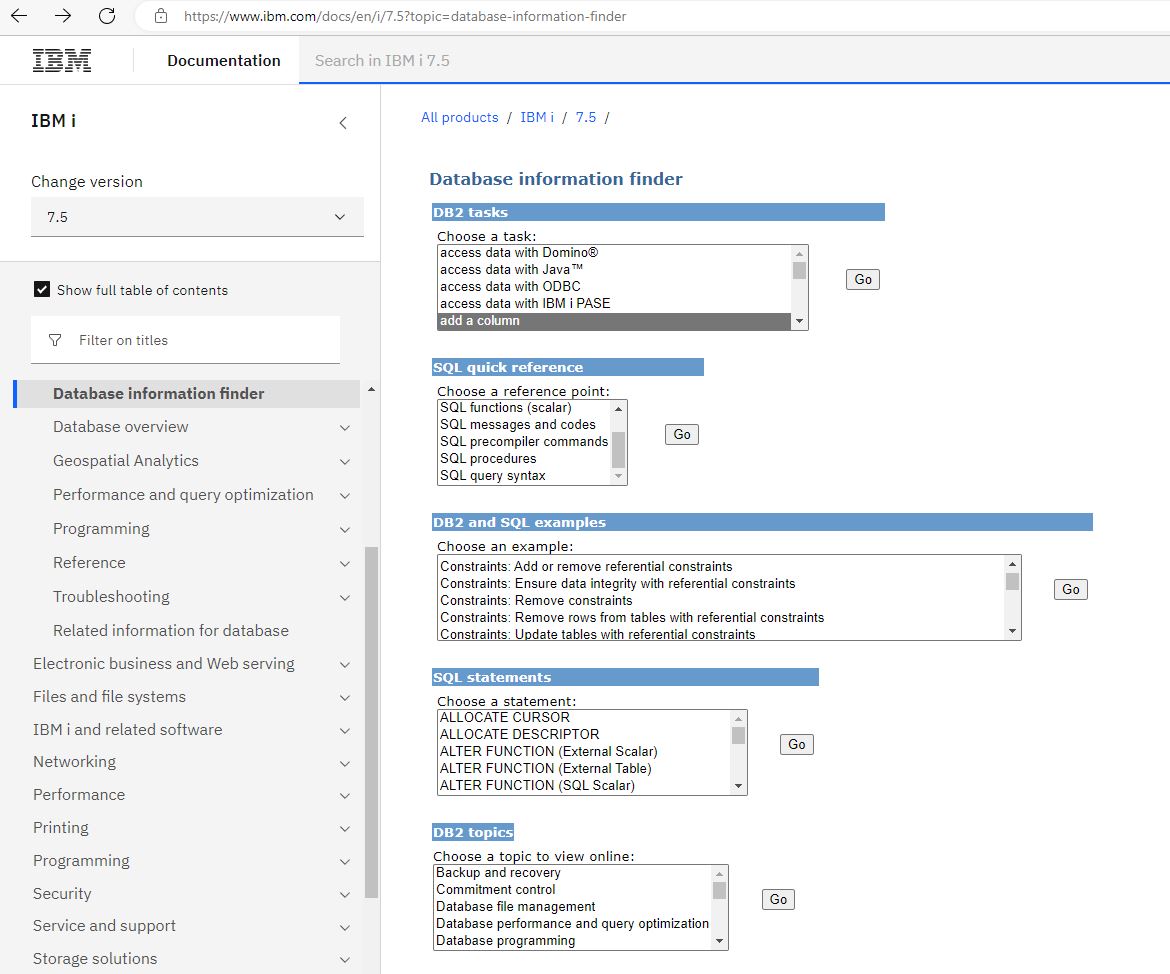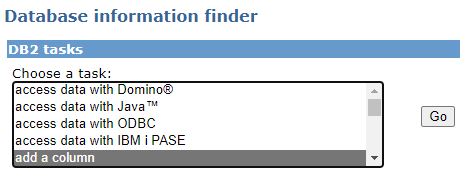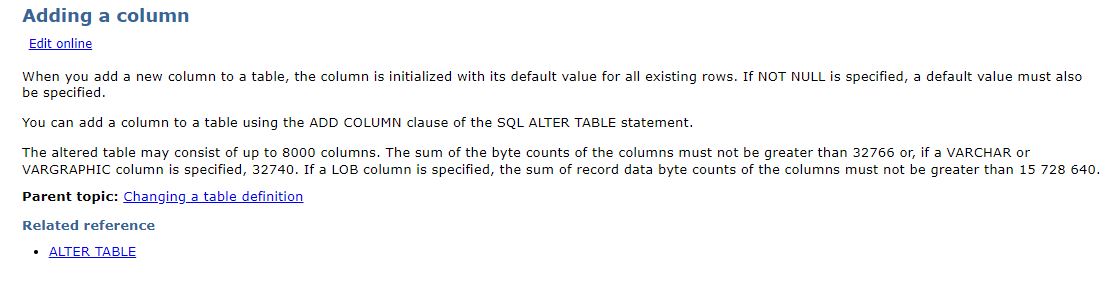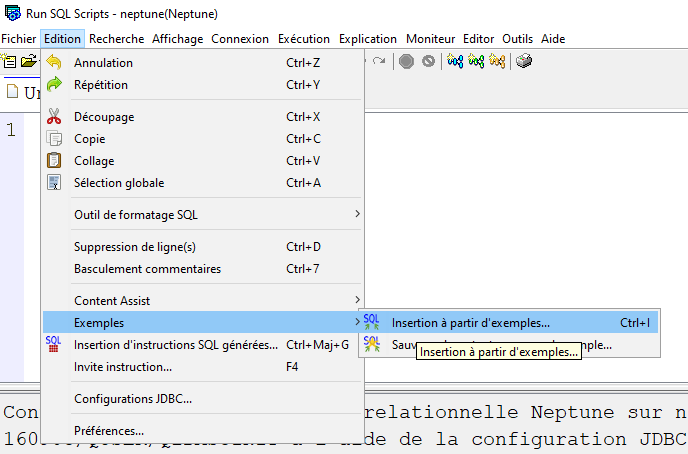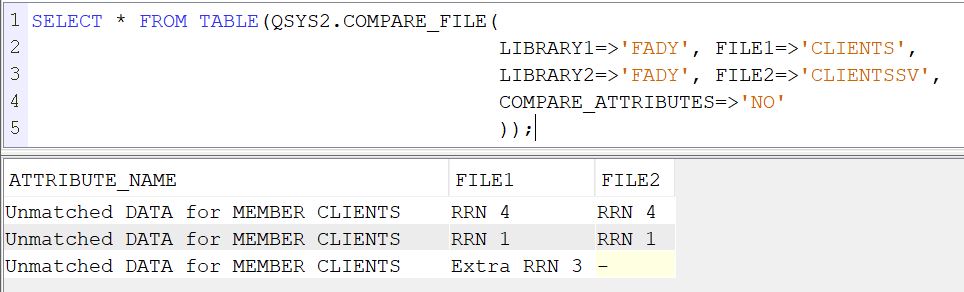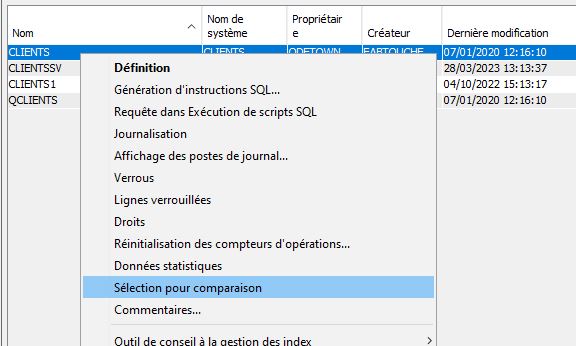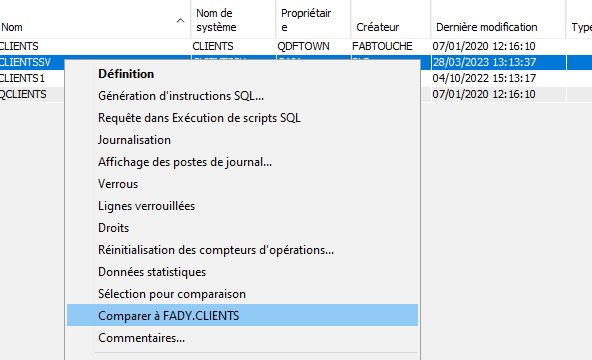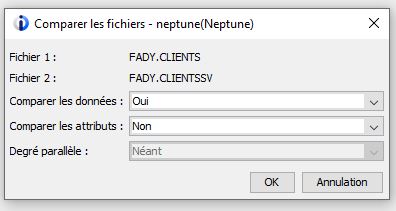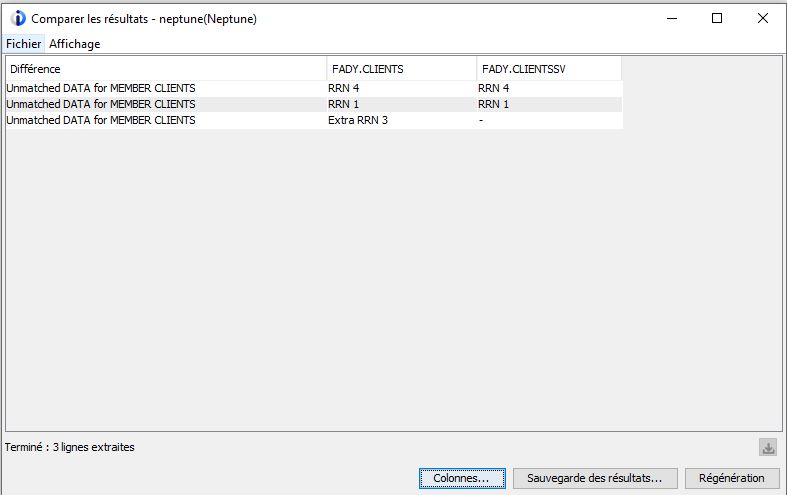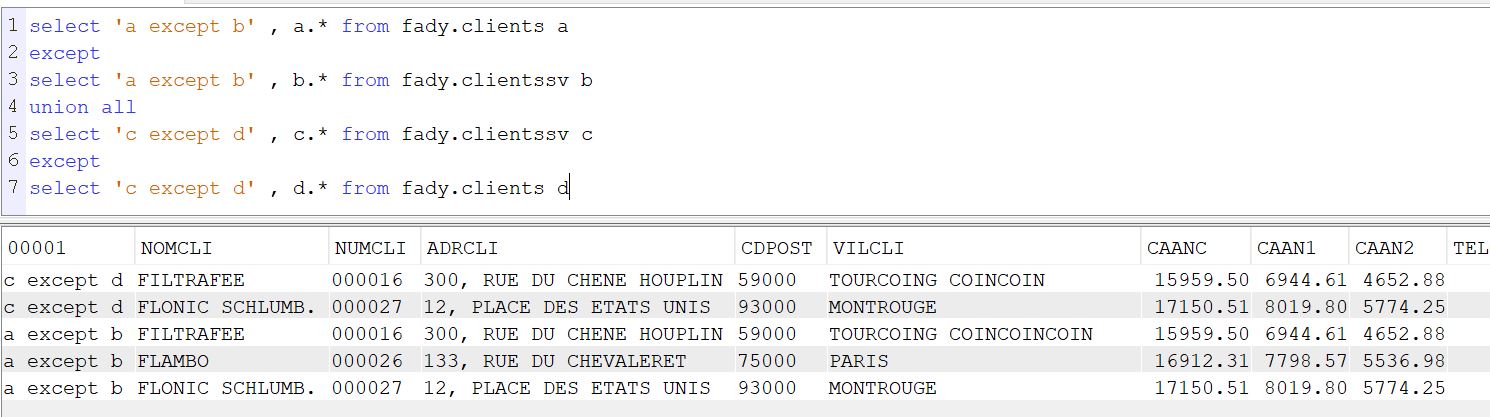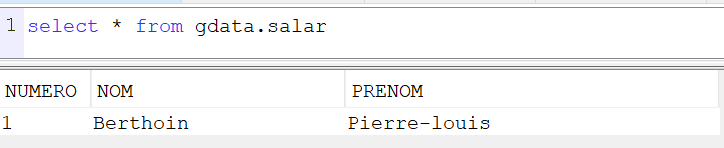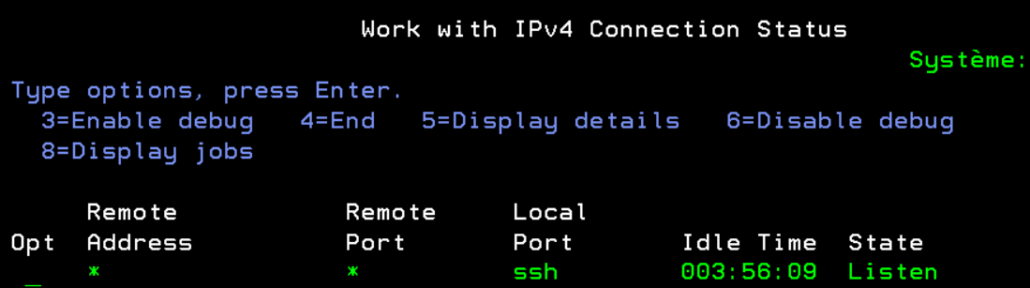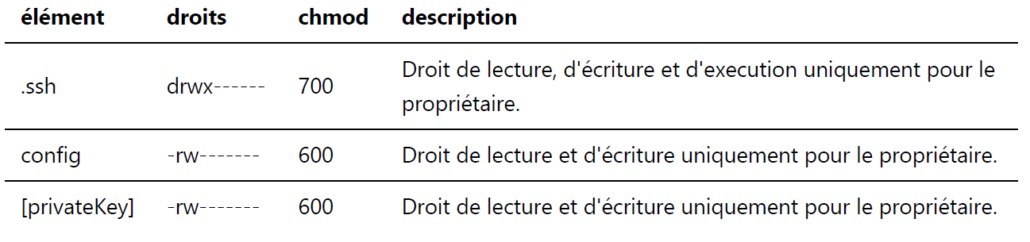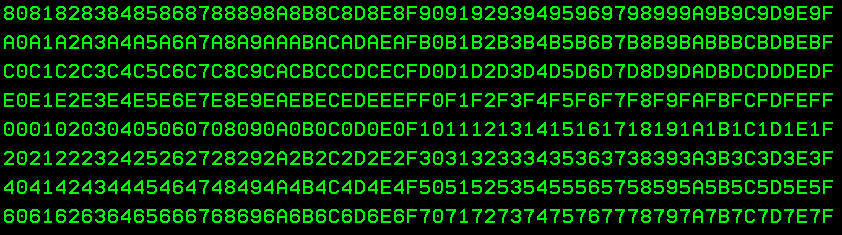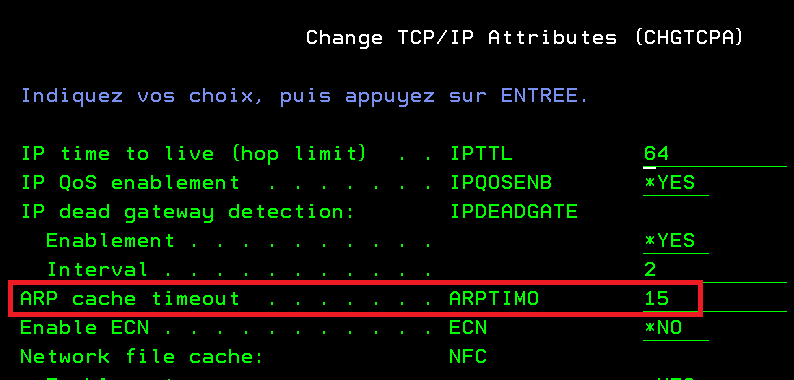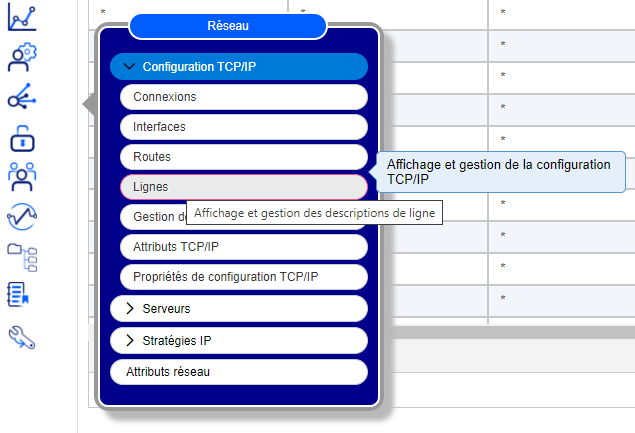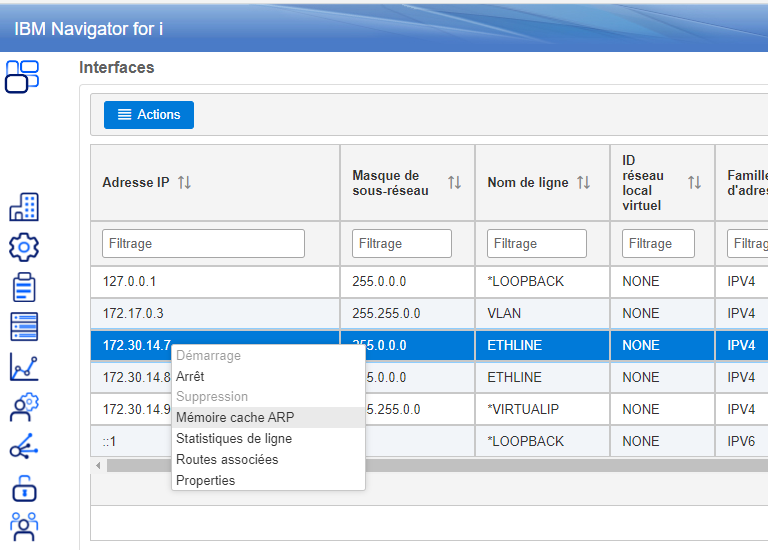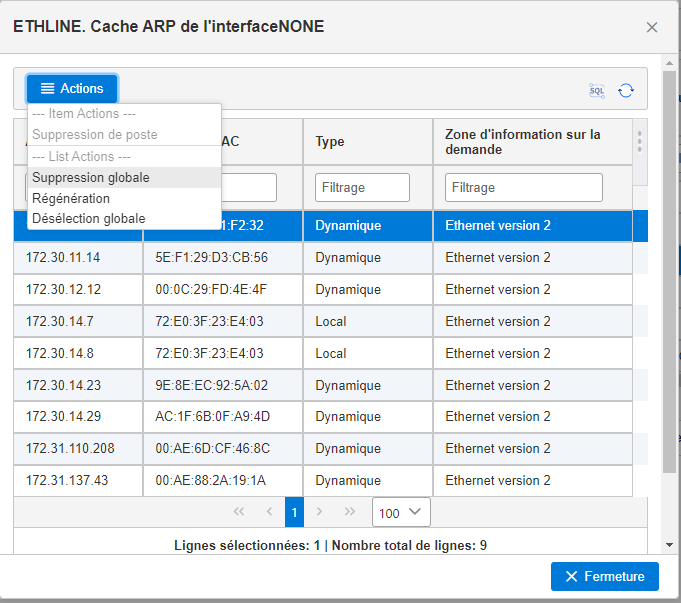Quand un travail démarre, il crée dans la log système un message CPF1124 et un message CPF1164 quand il se termine.
C’est comme ca qu’on sait qu’un job à tourné
![]()
Mais attention, Il existe des travaux pour lesquels les messages CPF1124 et CPF1164 ne sont pas logués dans QHST : il s’agit des SPAWN jobs.
Les travaux QP0ZSPWP & QP0ZSPWT en sont de bons exemples.
Spawn batch jobs : https://www.ibm.com/docs/en/i/7.4?topic=jobs-spawn-batch
Spawn est une fonction qui crée un nouveau processus de travail (processus enfant) qui hérite de nombreux attributs du processus appelant (processus parent). Un nouveau programme est spécifié et commence à s’exécuter dans le processus enfant. Lorsque vous lancez un travail par lots, vous utilisez un travail parent pour transmettre des arguments et des variables d’environnement au travail enfant. L’API spawn() utilise des travaux batch immédiats, des travaux pré-démarrés ou des travaux batch pré-démarrés.
https://www.ibm.com/docs/en/i/7.4?topic=ssw_ibm_i_74/apis/spawn.htm
https://www.ibm.com/docs/en/i/7.4?topic=programs-example-using-process-related-apis
Ca peut être le cas aussi pour les jobs QCTXDMON (IBM transformer)
plus rigolo
Vous pouvez demander à supprimer ces messages
Pour cela vous devez créer une dtaara QWTFMSG dans QUSRSYS :
CRTDTAARA DTAARA(QUSRSYS/QWTFMSG) TYPE(*CHAR) LEN(14) VALUE(‘CPF1124CPF1164’)
Cette valeur est prise en compte au démarrage de vos sous systémes
elle est globale c’est dommage qu’on ne puisse préciser un sous système
Attention
Beaucoup d’outils d’analyse utilise ces messages pour vérifier le bon traitement d’une tache